Cómo instalar VPN en FireStick – Guía definitiva
Preguntándose cómo puede instalar una VPN en FireStick sin root o jailbreak? Fire TV es uno de los mejores dispositivos de transmisión por ahí. Tiene una rica biblioteca de los canales de transmisión más grandes, con más y más servicios que se agregan a la lista. Éstos incluyen Netflix, HBO, Hulu, ESPN, CBS, y mucho más. Desafortunadamente, para aprovechar al máximo el Fire TV Stick, debe residir en los EE. UU. Así que puedes imaginar mi frustración cuando traté de ver The Handmaid’s Tale desde el extranjero, solo para descubrir que Hulu está geobloqueada. Afortunadamente, hay una solución alternativa. Puedes usar una VPN para falsificar la ubicación en línea de tu Fire Stick y hacer que parezca estar en los Estados Unidos. Por lo tanto, si desea saber cómo configurar una VPN en tu FireStick, sigue leyendo.
Cómo instalar VPN en FireStick
La forma más fácil de instalar una VPN en Fire Stick
ExpressVPN es un excelente proveedor de VPN para instalar en cualquier dispositivo. De hecho, fue uno de los primeros servicios en tener una aplicación VPN dedicada para Amazon Fire TV y FireStick. Por lo tanto, no tendrá problemas para configurarlo. Puede descargar la aplicación de forma gratuita desde su sitio web, pero deberá crear un Cuenta ExpressVPN iniciar sesión.
- Lo que debes hacer primero es ir a ExpressVPN, y Registrarse. Simplemente elija un plan, ingrese su correo electrónico, seleccione un método de pago y luego configure una contraseña.
- A continuación, abra su Fire Stick o Amazon Fire TV y haga clic en ‘Aplicaciones “ en la parte superior de tu pantalla de inicio.
Ir a aplicaciones
- Ahora ve a ‘Categorías “ -> ‘Utilidad’.
Seleccionar utilidad
- Seleccione la aplicación ExpressVPN. También puedes usar el ‘Buscar’ para buscar la aplicación en Amazon Store, en caso de que no pueda encontrar el Utilidad sección.
- Ahora presiona ‘Obtener‘ a Descargar e instalar la aplicación. Una vez que se complete el proceso, presiona ‘Abierto‘.
- Su próximo paso es iniciar sesión en ExpressVPN ingresando su Nombre de usuario y Contraseña.
- Y finalmente, todo lo que tienes que hacer es elija a qué servidor desea conectarse.
- Después de establecer una conexión VPN, haga clic en el botón de inicio en su control remoto Fire Stick.
Beneficios de usar VPN en Fire TV
Puede desbloquear muchas funciones ocultas simplemente activando una VPN en su Amazon Fire. De hecho, solo aquellos que residen en los EE. UU. Aprovechan al máximo Fire TV. En cuanto a los que están fuera de las fronteras estadounidenses, no disfrutará de este servicio al máximo. ¿Aún tienes dudas? Aquí es por qué debe usar una VPN con Firestick:
- Desbloquee los canales de transmisión de EE. UU .: Cuando viaje fuera de los EE. UU., Ya no tendrá acceso a la mayoría de los canales de transmisión estadounidenses debido a restricciones geográficas. Showtime, Hulu, HBO GO, ABC Go, NBC Sports y muchos más son fuera de los límites en el extranjero. Pero con una VPN, puede cambiar su ubicación en línea redirigiendo su tráfico a un servidor de EE. UU. Por lo tanto, podrá ver cualquier canal que desee en cualquier sitio.
- Acceda al video instantáneo de American Amazon: Amazon Prime Video está disponible prácticamente en todas partes, con la excepción de China continental, Cuba, Irán, Corea del Norte, Siria. Sin embargo, el contenido difiere según cada región, lo que significa que no todos los usuarios tienen acceso a la misma biblioteca. Por lo tanto, necesitará una VPN para engañar a su ubicación y desbloquea cualquier programa que quieras.
- Desbloquear canales del Reino Unido: Al igual que sus contrapartes estadounidenses, los canales de transmisión del Reino Unido como BBC iPlayer, ITV y Channel 4 son indisponible fuera de su respectiva región. Eso significa que no puedes verlos si estás fuera del Reino Unido. Sin embargo, con la VPN correcta, podrá desbloquearlos sin importar dónde se encuentre..
- Transmita videos a través de Kodi de forma anónima: Redes privadas virtuales encubrir su dirección IP original y encriptar su tráfico de internet, lo que significa que su identidad y actividad en línea permanecen oculto de las miradas indiscretas de los ISP o titulares de derechos de autor.
Instalar VPN en FireStick con ES Explorer
Antes de contarle en detalle cómo puede instalar Amazon Fire TV VPN sin root, debo decirle que no todos los proveedores de VPN que he probado funcionaron correctamente en Fire TV. IPVanish fue el mejor del grupo. Por lo tanto, si desea habilitar VPN en su dispositivo, le sugiero suscribirse a IPVanish. Una vez hecho esto, sigue estos pasos.
Paso 1: Instalar ES File Explorer en Fire TV Stick
Para instalar ES File Explorer en Fire TV Stick, debes ir a ‘Configuraciones ” -> ‘Dispositivo’ -> ‘Opciones de desarrollador.’ Entonces, habilitar “Permitir aplicaciones de fuentes desconocidas” para que puedas descargar la aplicación. En el ‘Buscar‘Bar, escriba ES Explorer y haga clic en el ícono para comenzar Descargar e instalar proceso.
Ahora eres libre de inicie la aplicación ES Explorer.
Paso 2: Instale Fire TV VPN a través de ES Explorer
También puede instalar un Fire TV VPN a través de ES Explorer. Esto es lo que debes hacer:
- Vaya al menú de ES Explorer y presione ‘Herramientas,’ seguido por ‘Gestor de descargas‘En el menú de la izquierda.
- A continuación, debe hacer clic en ‘+ Nuevo’Desde el menú inferior.
- En el ‘Camino’ sección, tipo https://thevpn.guru/ipvanish.apk entonces presione ‘Okay’.
- Como para ‘Nombre‘, escribir ‘IPVanish‘.
- Haz clic en ‘Descargar ahora‘Para comenzar a descargar el Archivo de instalación de IPVanish.
- Cuando el Archivo apk IPVanish la descarga está completa, presione ‘Abrir documento‘ a configúralo en tu Amazon Fire TV.
- Ahora regrese a la pantalla de inicio de Fire TV y abra la aplicación IPVanish.
- Finalmente, inicie sesión en su cuenta y conéctese a cualquier servidor VPN que desee.
Cómo instalar Fire TV VPN usando Apps2Fire
Para aquellos que usan un teléfono inteligente o dispositivo Android, les recomiendo que usen el segundo proceso de instalación. Con este método, puede instalar una aplicación de Google Play Store que le permite colocar cualquier aplicación ubicada en su dispositivo Android en su Fire TV.
Paso 1: Instalar Apps2Fire en un dispositivo Android
- Vaya a Google Play con su dispositivo Android.
- En el Buscar barra, tipo Apps2Fire entonces haga clic en el icono. A continuación, presione Instalar en pc.
- Necesitas descargar el Aplicación de Android IPVanish en caso de que no lo tengas.
Paso 2: Instale Fire TV VPN a través de Apps2Fire
- Primero, inicia Fire TV y dirígete a ‘Configuraciones ” -> ‘Sistema’ -> ‘Opciones de desarrollador.’ A continuación, habilite ‘Permitir aplicaciones de fuentes desconocidas‘ seguido por “Depuración de ADB”.
- Ahora presiona “Configuración” -> ‘Sistema’ -> ‘Acerca de’ -> ‘Red’ y escriba la dirección IP de su Fire TV.
- En su dispositivo Android, abra la aplicación Apps2Fire y presione ‘Preparar‘. ¿Recuerdas la dirección IP que escribiste antes? Aquí es donde debes ingresar.
- Ahora busque la aplicación IPVanish en el “Aplicaciones locales” sección, luego haga clic en él y elija ‘Instalar en pc.’
- Recibirás un notificación de Fire TV cuando se completa la instalación de IPVanish.
Instalar VPN en FireStick Video Tutorial
Configurar VPN en Amazon Fire TV – Métodos alternativos
Existen otros dos métodos de instalación de Amazon Fire TV VPN puede usarlo si su proveedor de VPN actual no tiene aplicaciones Fire TV o si posee un FireStick de primera generación. Tenga en cuenta que ambas alternativas requieren más esfuerzo y tiempo.
Haga su propio enrutador virtual
Si está utilizando una PC o Mac, puede usar su propia conexión VPN y compartirla con toda la casa. Literalmente, puede convertir su PC o Mac en un enrutador virtual siguiendo algunos pasos simples. Una vez que hayas terminado configurar un enrutador virtual en su PC / Mac, puedes iniciar una conexión VPN y compartirla con Fire TV directamente.
Instalar VPN en el enrutador DD-WRT
Los proveedores de VPN tienen un límite de cuántos dispositivos pueden tener una conexión bajo una suscripción. Sin embargo, hay un vacío que me gustaría enseñarte. Si tu Configure la VPN en su enrutador DD-WRT, Todos los dispositivos que estén conectados a la red Wi-Fi de su hogar tendrán una conexión VPN encriptada. Eso, por supuesto, incluye tu Fire TV.
Configurar DNS inteligente directamente en Fire Stick
Este enfoque es bastante diferente del uso de una VPN. Primero, Smart DNS no cifra sus datos, lo que significa que estará operando a toda velocidad al desbloquear contenido geo-restringido. Además, el DNS inteligente redirige parte de su tráfico de Internet. Como resultado, puede eludir las restricciones regionales y mantener el acceso a sus canales locales al mismo tiempo. El proceso es bastante sencillo. Solo sigue estos pasos y aprende Cómo configurar DNS en Fire Stick:
- Lanza tu palo de fuego.
- Ir ‘Configuraciones “ seguido por ‘My Fire TV “ entonces ‘Acerca de’.
- Escriba sus detalles de conexión.
- Diríjase Configuraciones -> Red de nuevo.
- Seleccione Olvídate de la red.
- Encuentra tu red nuevamente y haz clic en ella.
- Escriba su contraseña de Wi-FI pero esta vez, presione Avanzado .
- Ingrese las credenciales que anotó en el paso 3, que son Puerta, Dirección IP, y Máscara de subred (Si el último dígito fue 0, ingrese 24. Si es 255, entonces 32 es su número).
- Poner en el nuevo Primario y DNS secundario.
- Todo listo.
La mejor VPN para Fire Stick – Revisión 2023
Con una gran cantidad de proveedores de VPN confiables, se le perdonará por no poder decidir qué servicio VPN elegir. He llevado a cabo una exhaustiva investigación y revisiones. Echa un vistazo a la lista oficial de Los mejores proveedores de VPN que puedes usar en Fire Stick o Fire TV en 2023.
Cómo instalar una VPN en FireStick sin root
Realmente no comenzarás a apreciar realmente tu Fire TV a menos que instales VPN en él. La cantidad de canales nuevos a los que puede acceder es realmente impresionante. Si necesitas más ayuda mientras Instalar Amazon Fire TV sin root o jailbreak, solo deja un comentario a continuación y te ayudaré.




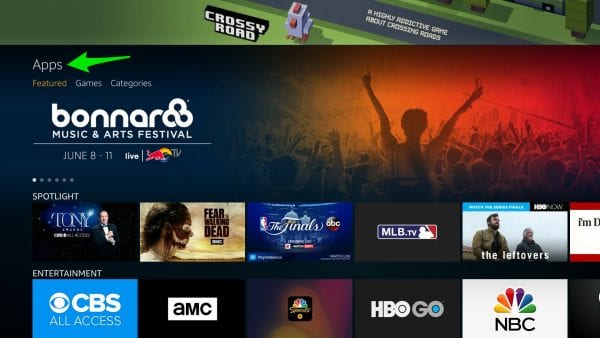
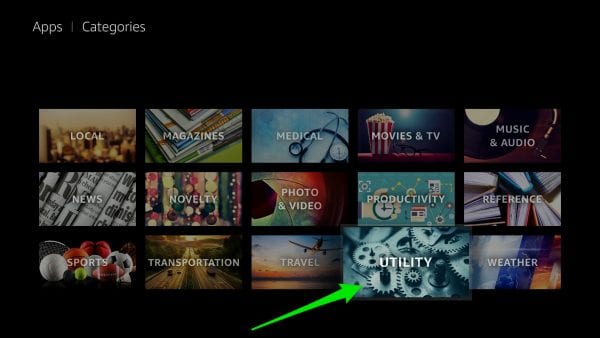
24.04.2023 @ 23:58
de los Estados Unidos, pero si te encuentras en otro país, es posible que no puedas acceder a todo su contenido. Sin embargo, con una VPN, puedes falsificar tu ubicación y acceder a todo el contenido de Amazon Prime Video. Además, una VPN también te protege de los hackers y te permite navegar por Internet de forma segura y anónima. En resumen, si quieres aprovechar al máximo tu FireStick, instalar una VPN es una necesidad. Sigue las instrucciones proporcionadas en este artículo para instalar una VPN en tu FireStick sin root o jailbreak. ¡Disfruta de todo el contenido que quieras sin restricciones geográficas!